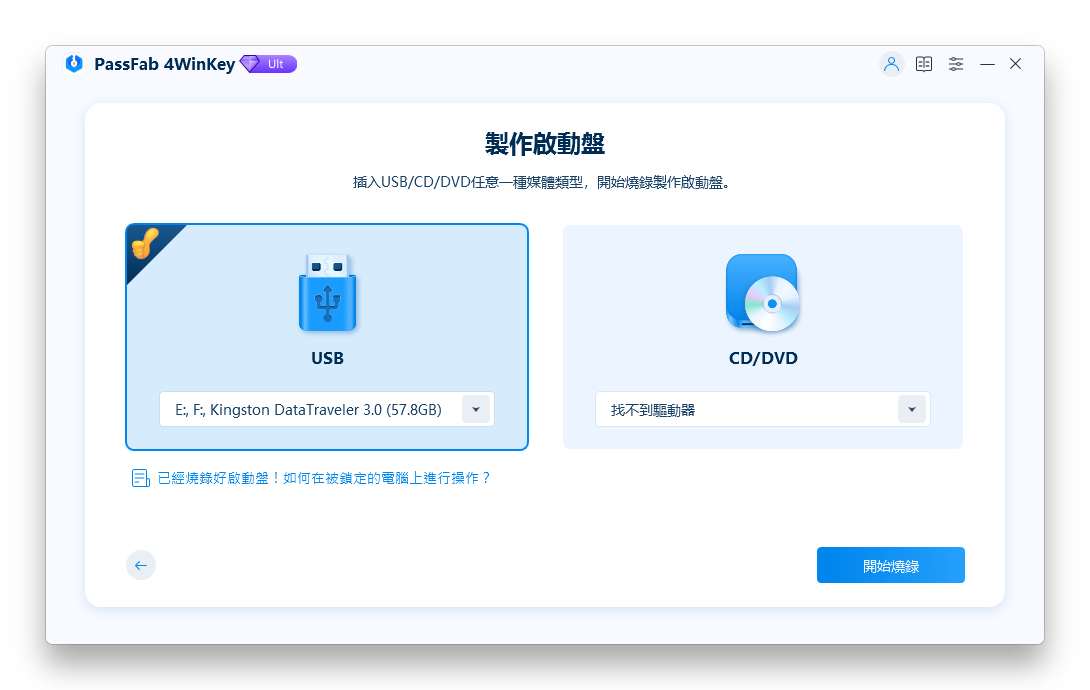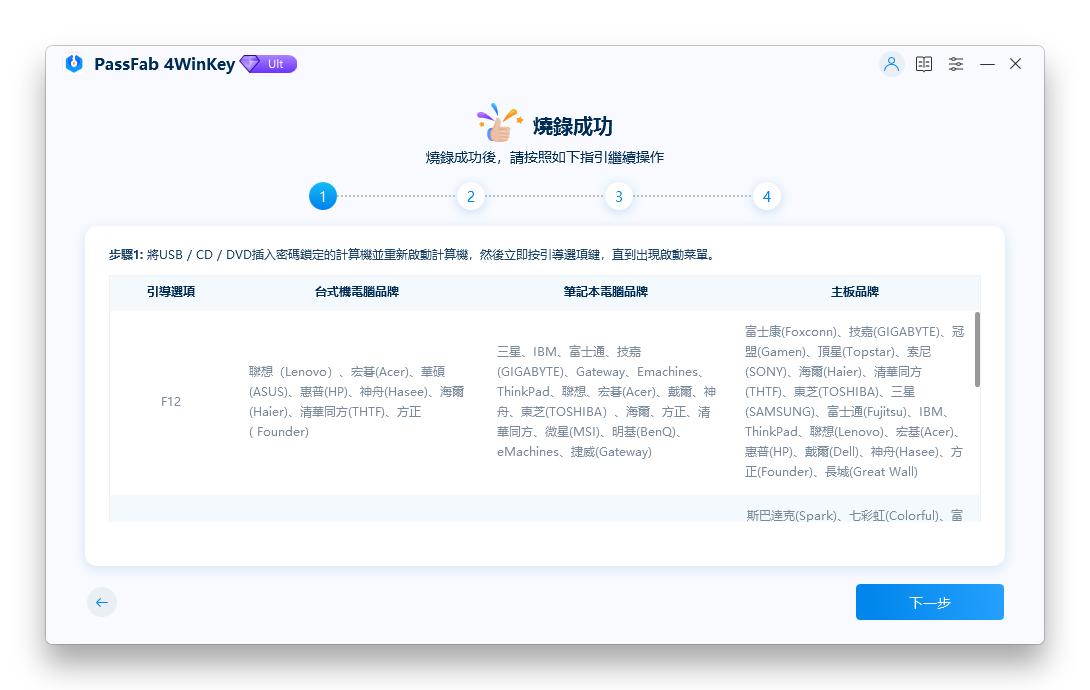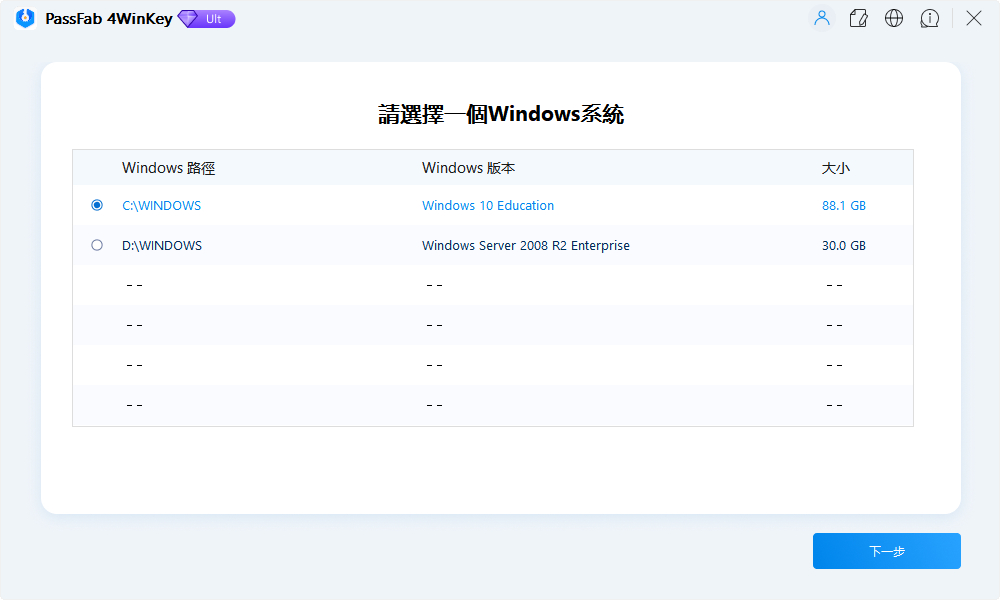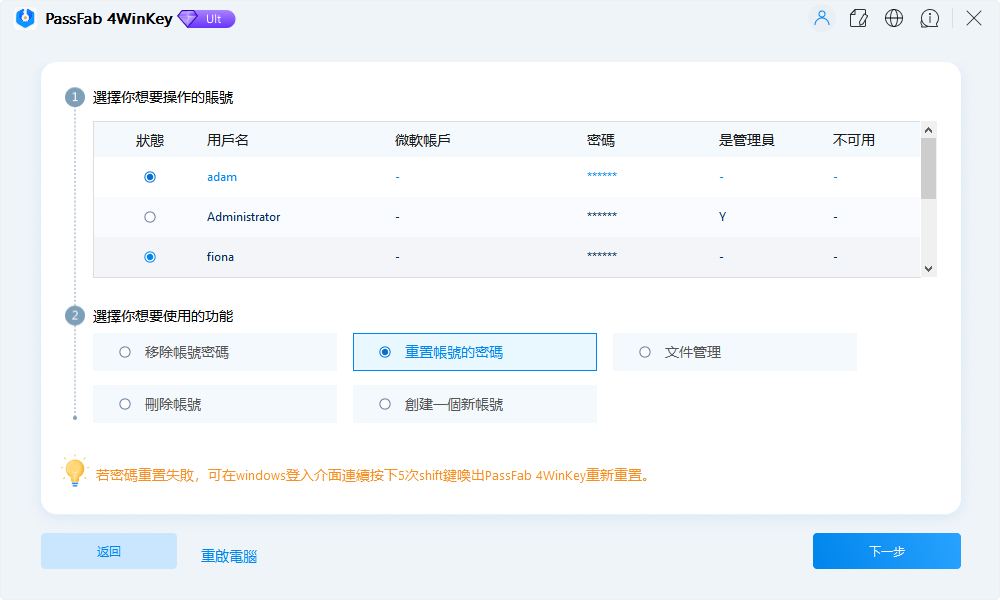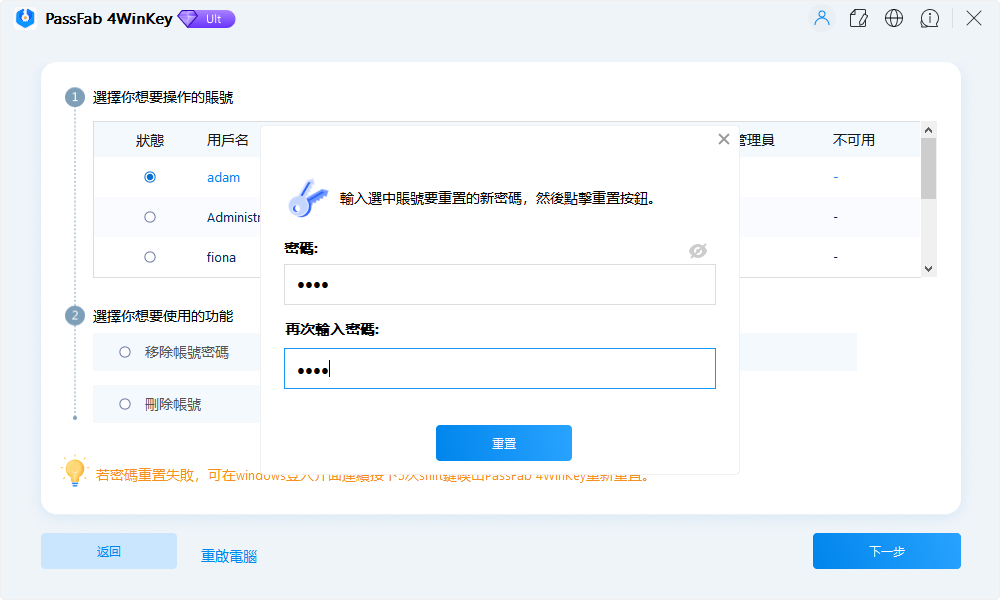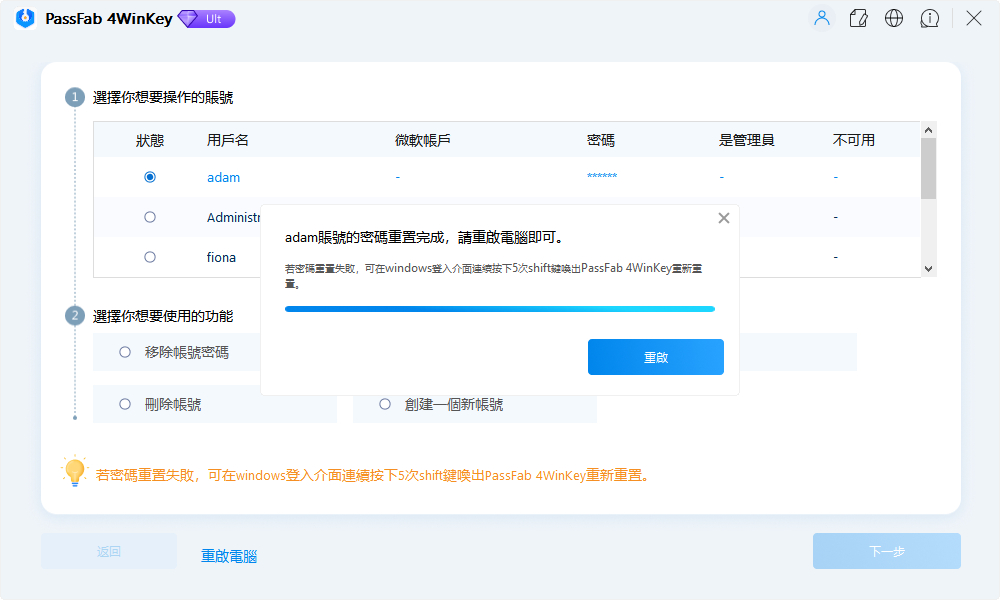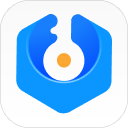在 Windows 10/11 中,了解如何 以管理員身份運行程序非常重要。默認情況下,Windows 10/11 中的應用和遊戲在沒有管理員權限的情況下運行,以防止對您的系統進行未經授權的更改。但是,有時某些程序需要管理員權限才能正常工作或運行特定命令。有時候,你會收到【使用者賬戶控制】(UAC)的授權消息彈窗,這就要求你的管理員權限來執行命令或運行程序。如果你的管理員賬戶有設置過密碼的話,還會要求你輸入密碼。這篇文章就是幫你了解如何以系統管理員權限運行程序。
可以讓用戶快速以管理員身份運行 Windows 10 程序,避免受權限限制的困擾。這款工具操作簡單、功能強大,是一款值得推薦的Windows管理工具
一、什麼是系統管理員權限
到底什麽是管理員權限?Win10 管理員權限是用來防止未經授權對操作系統進行的更改,以此來保護你的電腦。管理員可以更改系統配置,同時也可以添加及刪除一些電腦程序。此外,Windows 10 系統管理員還可以訪問任何文件,以及管理系統上的其他用戶等。
以管理員身份運行應用程序是需要管理權限的更改之一。在啟動所選程序之前,會觸發 【使用者賬戶控制】(UAC) 提示,請求許可。如果您從沒有管理員權限的帳戶運行應用程序,UAC 提示會要求您輸入管理員密碼驗證身份。沒有管理員密碼,程序不會啟動。
二、Windows 10/11 以系統管理員身分執行的7種方法
在這裏,我們會更仔細地讓大家了解 Windows 10 可以通過管理員的身份去執行的 7種方法。
1. 在開始菜單以管理員權限執行
你可以通過開始菜單以管理員權限去執行程序,以下是它的步驟:
- 點擊 “開始”。
- 在程序列表找到你想要運行的程序,右鍵點擊應用程序。
選擇 “更多的子菜單”,之後,再點擊以管理員權限去執行。
2. 在搜索欄以電腦管理員身分執行
當然,你也可以通過搜索欄,以便使用電腦管理員身份去執行。請跟著以下的方法去做:
- 按 Windows 鍵 + S 鍵調出搜索框。
- 搜索你要運行的應用程序。
右鍵點擊該程序,選擇以電腦管理員身份去執行程序。
3. 在桌面以電腦系統管理員身分執行
在 Windows 10,你可以從桌面以讓電腦管理員身份去執行所需要的程序,方法如下:
按 Windows 鍵 + D 鍵,這是打開桌面的快捷方式。右鍵點擊所要的程序,然後選擇以電腦管理員的身份去執行選項。
4. 使用執行以Win10系統管理員身分執行
若你要通過執行來啟動 Win10管理員身份以執行任務,那麽可以跟著這些方式去操作:
使用 Windows 鍵 + R 鍵,以快速打開執行。
- 輸入程序的名稱,比如:explorer.exe。
使用鍵盤 Ctrl + Shift 鍵的快捷方式,然後點擊 “OK” 鈕。
5. 在任務資源管理器以系統管理員身分執行
要如何采用任務資源管理器以通過管理員身份去執行程序呢?請看以下:
快捷方式可以使用鍵盤 Ctrl + Alt + Delete,然後選擇 Task Manager 選項。
點擊 “文件” 菜單,然後選擇運行新的任務選項。
輸入程序的名稱,然後選擇使用系統管理員權限Win10來創建該任務。
6. 在文件管理器以Windows 10 系統管理員執行
此外,你還可以通過文件資源管理器以管理員用戶的身份去啟動所需的應用程序,方法如下:
打開文件資源管理器,然後找到程序的主要可執行文件。
- 右鍵點擊所要的應用程序。
選擇以 系統管理員權限Win10來運行選項。
7. 使用命令提示字元以系統管理員身分執行
這個方式對於一般人來說會比較復雜一些,使用命令提示字元,以系統管理員身份來執行程序。你可以這樣操作:
- 打開 “開始”,搜索命令提示字元,然後點擊頂部的結果以打開控製臺。
輸入以下的命令以系統管理員去運行該程序,再按 Enter。
`runas /user:"COMPUTER-NAME\ADMIN-USER" "C:\PATH\TO\PROGRAM.EXE"
- 確認密碼,然後按 Enter。
三、忘記系統管理員密碼怎麼辦?
如果你那麽不幸,忘記了系統管理員密碼,那該怎麽辦?這也是很多人都會面對的問題,因為密碼太多,我們根本沒有辦法記下全部的密碼。更何況,現在人在創建密碼時都會特別小心,會使用很難去破解的一些組合去創建密碼。
當然,你是可以通過以上所分享的方式以 Win10 Administrator 的身份去執行重設密碼。但是我相信很多人看了這些方式都會發現,這是不容易的事情,一般人根本無法了解怎樣去操作。
在這種情況下,我們推薦使用 PassFab 4WinKey 以重設密碼。它是一個專門針對解決忘記賬戶密碼的軟件。有了它,你可以重置、刪除、及更改 Win 10 密碼。
不需要有很深的電腦技術,通過 PassFab 4WinKey,只要幾個簡單的步驟,就能夠 100% 地處理忘記電腦密碼這個難題了。當然,我們最滿意的是它不會讓數據丟失,而且非常快速。
同時,你也無需擔心它能不能夠適合你的 Windows?因為它能兼容多個 Windows, 比如:XP、Window 7、8、8.1、10、Vista 等。
如何使用PassFab 4WinKey重設密碼?
只需要這幾個簡單的步驟,你就可以輕松解決 忘記系統管理員密碼的問題了:
讓我們先看看視頻教學吧~
在可登入的电脑安装运行PassFab 4WinKey。
選擇適合的媒體 (CD/DVD/USB) 插入電腦,點擊 “下一步” 以創建刻錄磁盤。

燒錄成功後,仔細閱讀使用說明,或者參考線上指南。

- 將刻錄好的磁碟插入你鎖住的電腦。重啟電腦,按F12進入啟動菜單。
進入啟動菜單後,選擇從磁碟啟動,你就會看到PassFab 4WinKey的界面。

- 選定你的操作系統,單擊下一步按鈕。
勾選密碼鎖定的賬戶,在下方選擇重置賬號的密碼,點擊下一步。

在彈出的窗口輸入新的密碼,然後點擊重置。

密碼重置完成後,重啟電腦。

- 現在你就可以用重置的密碼打開電腦了。
總結
系統管理員能夠讓我們執行許多程序上的問題,包括忘記密碼這回事。但是很多人都不太了解該如何去好好操作。當你忘了 Win10 密碼,那麽還是推薦你使用 PassFab 4WinKey。因為這是我們發現最方便,最輕松的方式。有了這個解決密碼方案的軟件,只需幾個輕松的步驟,就能夠解決問題了。